
Cuprins:
- Autor Lynn Donovan [email protected].
- Public 2024-01-18 08:28.
- Modificat ultima dată 2025-01-22 17:38.
Pași
- Porniți imprimantă fără fir .
- Conectați-vă comprimat la aceeași rețea Wi-Fi ca și imprimanta .
- Deschide-ți tablete Setări.
- Atingeți Mai multe setări de conexiune.
- Atingeți Imprimare sau Print.
- Atinge Descărcare plug-in.
- Instalare cel imprimanta plugin pentru dvs imprimanta producător.
- Atingeți butonul Înapoi pentru a reveni la Imprimare sau Printmeniu.
Ținând cont de acest lucru, pot adăuga o imprimantă la tableta mea Samsung?
Tu poate sa , totuși, accesați a imprimanta de la Android-ul tău comprimat de instalarea unui tipar aplicarea. Tu poate sa alege să instalați o imprimantă aplicație care este specifică modelului dvs. de imprimanta , ca cel aplicația HP ePrint. Tu poate sa selectați o aplicație care voi imprimați direct pe dispozitivul dvs. prin Bluetooth sau Wi-Fi, cum ar fi cel Aplicația PrinterShare.
În al doilea rând, cum imprim de pe tableta mea Android pe o imprimantă fără fir? Cum să imprimați un fișier local de pe telefonul Android
- Deschideți fișierul pe care doriți să-l imprimați.
- Atingeți butonul de meniu din partea dreaptă sus a ecranului.
- Atingeți Print.
- Atingeți săgeata derulantă.
- Atingeți imprimanta de pe care doriți să imprimați.
- Atingeți butonul de imprimare.
De asemenea, cum îmi conectez telefonul Samsung la o imprimantă fără fir?
Pentru a configura o conexiune, Wi-Fi trebuie să fie activat
- Dintr-un ecran de pornire, navigați: Aplicații > Setări > Mai multe (secțiunea Wireless și rețele).
- Atingeți Imprimare.
- Din secțiunea Servicii de imprimare, atingeți opțiunea de imprimare preferată (de exemplu, Samsung Print Service Plugin).
- Asigurați-vă că comutatorul este pornit.
- Selectați imprimanta disponibilă.
Cum configurez o imprimantă fără fir pe tabletă?
De acolo:
- Pe computer, deschideți Google Chrome.
- Din meniul din dreapta sus, selectați „Setări”.
- Selectați „Afișați setările avansate”.
- Derulați în jos până când vedeți titlul Google Cloud Print.
- Conectați-vă cu contul dvs. Google.
- Selectați la ce imprimante doriți să puteți imprima de pe dispozitivul dvs.
- Ești gata!
Recomandat:
Cum fac ca imprimanta mea wireless să se conecteze la laptopul meu?

Conectați-vă la imprimanta de rețea (Windows). Deschide Panoul de control. Îl poți accesa din meniul Start. Selectați „Dispozitive și imprimante” sau „Vizualizați dispozitive și imprimante”. Faceți clic pe Adăugați o imprimantă. Selectați „Adăugați o imprimantă de rețea, wireless sau Bluetooth”. Selectați imprimanta de rețea din lista de imprimante disponibile
Cum șterg fișierele descărcate de pe tableta mea Samsung?

Pași Deschideți bara de aplicații. În majoritatea versiunilor de Android, este o pictogramă cu o matrice de puncte situată în partea de jos a ecranului. Atinge Descărcări. Acesta va fi printre aplicațiile afișate, de obicei în ordine alfabetică. Atingeți lung un fișier pe care doriți să îl ștergeți. Atinge pictograma „Șterge”. Atingeți ȘTERGERE
Cum pot descărca filme pe tableta mea Samsung?

Descărcați videoclipuri Asigurați-vă că telefonul sau tableta dvs. Android sunt conectate la rețeaua Wi-Fi sau mobilă. Pe telefonul sau tableta Android, deschideți aplicația Google PlayMovies & TV. Atingeți Bibliotecă. Găsiți filmul sau episodul TV pe care doriți să îl descărcați. Atingeți descărcare. Pentru a elimina sau a opri o descărcare în curs, atingeți Descărcare
Cum fac poze cu tableta mea Samsung?
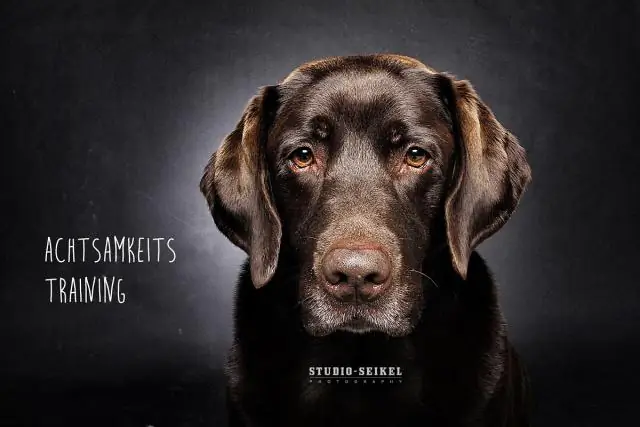
După ce porniți aplicația Cameră, vedeți ecranul principal al Camerei. Pentru a face o fotografie, asigurați-vă mai întâi că aplicația Cameră este în modul fotografie: Verificați comutatorul din partea din dreapta sus a ecranului pentru a confirma că se află în poziția Cameră. Apoi îndreptați camera către subiect și atingeți butonul declanșator
Cum îmi conectez telefonul Samsung la imprimanta mea fără fir HP?

Adăugați o imprimantă utilizând Wi-Fi Direct Pe dispozitivul dvs. Android, deschideți elementul pe care doriți să îl imprimați, atingeți pictograma meniu, apoi atingeți Imprimare. Se afișează un ecran de previzualizare a imprimării. Lângă Selectați o imprimantă, atingeți săgeata în jos pentru a vedea lista de imprimante, apoi atingeți Toate imprimantele. Atingeți Adăugați o imprimantă, apoi apăsați HP PrintService sau HP Inc
